თქვენი Microsoft-ის ანგარიში საუკეთესო საშუალებაა დაკარგული გასაღების აღსადგენად
- BitLocker არის დაშიფვრის ტექნოლოგია, რომელსაც Microsoft იყენებს თქვენი მონაცემების უსაფრთხოების გასაძლიერებლად.
- როდესაც ჩართავთ BitLocker დაშიფვრას Windows 11 კომპიუტერზე, აღდგენის პაროლი ან აღდგენის გასაღები იქმნება და ინახება დაშიფრულ ფორმატში.
- აღდგენის გასაღები დაგეხმარებათ განბლოკოთ თქვენი დაშიფრული დისკი, თუ პაროლი დაკარგეთ ან დაგავიწყდათ, და ჩვენ გაჩვენებთ სად შეგიძლიათ იპოვოთ იგი.

Xდააინსტალირეთ ჩამოტვირთვის ფაილზე დაწკაპუნებით
- ჩამოტვირთეთ Restoro PC Repair Tool რომელიც მოყვება დაპატენტებულ ტექნოლოგიებს (ხელმისაწვდომია პატენტი აქ).
- დააწკაპუნეთ სკანირების დაწყება იპოვონ Windows-ის პრობლემები, რამაც შეიძლება გამოიწვიოს კომპიუტერის პრობლემები.
- დააწკაპუნეთ შეკეთება ყველა პრობლემების გადასაჭრელად, რომლებიც გავლენას ახდენს თქვენი კომპიუტერის უსაფრთხოებასა და შესრულებაზე.
- Restoro ჩამოტვირთულია 0 მკითხველი ამ თვეში.
თუ იყენებთ Windows 11 კომპიუტერს, მაშინ BitLocker არის ერთ-ერთი ჩაშენებული უსაფრთხოების ფუნქცია, რომელიც ჩაშენებულია. მას შეუძლია დაიცვას თქვენი მონაცემები არაავტორიზებული წვდომისგან. ეს ფუნქცია საშუალებას გაძლევთ დაშიფროთ თქვენი მყარი დისკი, რათა თავიდან აიცილოთ არაავტორიზებული წვდომა თქვენს მოწყობილობაზე.
თუმცა, თქვენც, როგორც მომხმარებელს, შეგიძლიათ დაიბლოკოთ თქვენი ანგარიში და უნდა გამოიყენოთ აღდგენის გასაღები. ხანდახან Windows ითხოვს თქვენი BitLocker აღდგენის გასაღებს და სხვა დროს, თქვენ შეიძლება დაკარგოთ იგი. ჩვენ გაჩვენებთ, თუ როგორ შეგიძლიათ იპოვოთ იგი ამ სტატიაში.
რატომ ითხოვს Windows 11 BitLocker აღდგენის გასაღებს?
BitLocker აღდგენის გასაღები არის 48-ნიშნა კოდი. მას შეუძლია დისკის განბლოკვა, თუ პაროლი დაკარგეთ ან დაგავიწყდათ. თქვენ უნდა შეინახოთ აღდგენის ეს გასაღები უსაფრთხო ადგილას, რადგან თუ ის არ გაქვთ, ვერ შეძლებთ თქვენი მონაცემების აღდგენას, თუ რამე არასწორედ მოხდება.
- დაგავიწყდათ პაროლი ან PIN – თუ დაგავიწყდათ პაროლი ან PIN, სისტემაში შესვლის მცდელობისას მოგეთხოვებათ აღდგენის გასაღები.
- კომპიუტერის გადატვირთვა - თუ ცოტა ხნის წინ გქონდათ გადატვირთეთ თქვენი კომპიუტერი მაგრამ აირჩიე ვინდოუსის ხელახლა ინსტალაცია ნულიდან მყარი დისკის დანაყოფის (ების) ფორმატირებით, შეიძლება მოგთხოვონ აღდგენის გასაღები.
- თქვენ არასწორად შეიყვანეთ თქვენი PIN – თუ არასწორად შეიყვანეთ თქვენი PIN ზედიზედ რამდენჯერმე, შეიძლება მოგეთხოვოთ თქვენი აღდგენის გასაღების გამოყენება.
- Windows დაზიანებულია – დაზიანებულმა Windows 11 ოპერაციულმა სისტემამ შეიძლება მოითხოვოს BitLocker აღდგენის გასაღები.
- დაზიანებული მყარი დისკი - Თუ შენი მყარი დისკი დაზიანდა ფიზიკურად, თქვენი Windows 11 ინსტალაცია იმოქმედებს.
- ტექნიკის შეცვლა – თუ ახლახან შეცვალეთ თქვენი აპარატურა, როგორიცაა დედაპლატა, შეიძლება მოგთხოვოთ შეიყვანოთ თქვენი აღდგენის გასაღები, როგორც Windows-ის გაშვების პროცესის ნაწილი.
რა გავაკეთო, თუ არ მაქვს ჩემი BitLocker აღდგენის გასაღები?
1. გამოიყენეთ Microsoft-ის ანგარიში
- გადადით თქვენს ბრაუზერში და შედით თქვენს ბრაუზერში Microsoft-ის აღდგენის გვერდი.
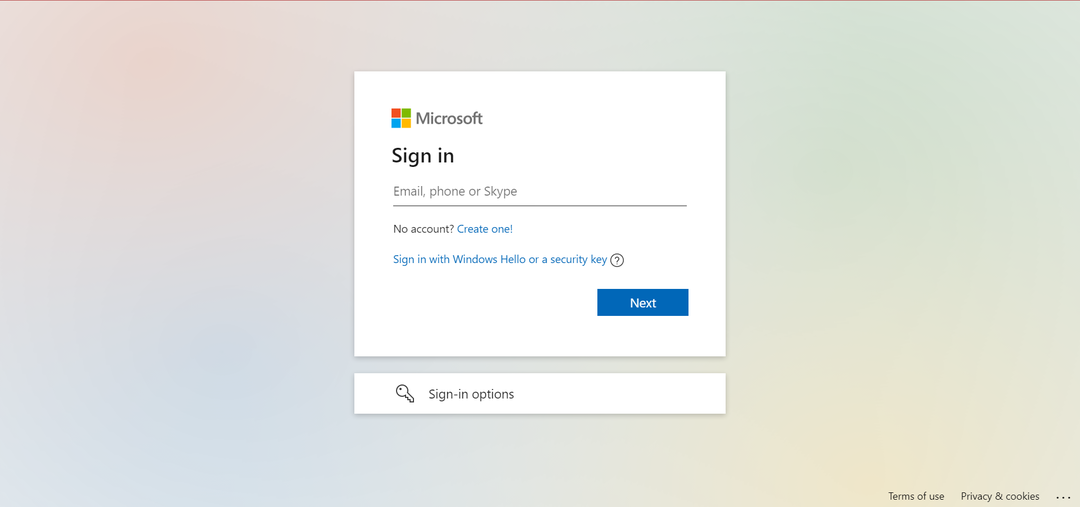
- Წადი მოწყობილობები და აირჩიეთ მოწყობილობა, რომლის გასაღებიც გსურთ იპოვოთ.
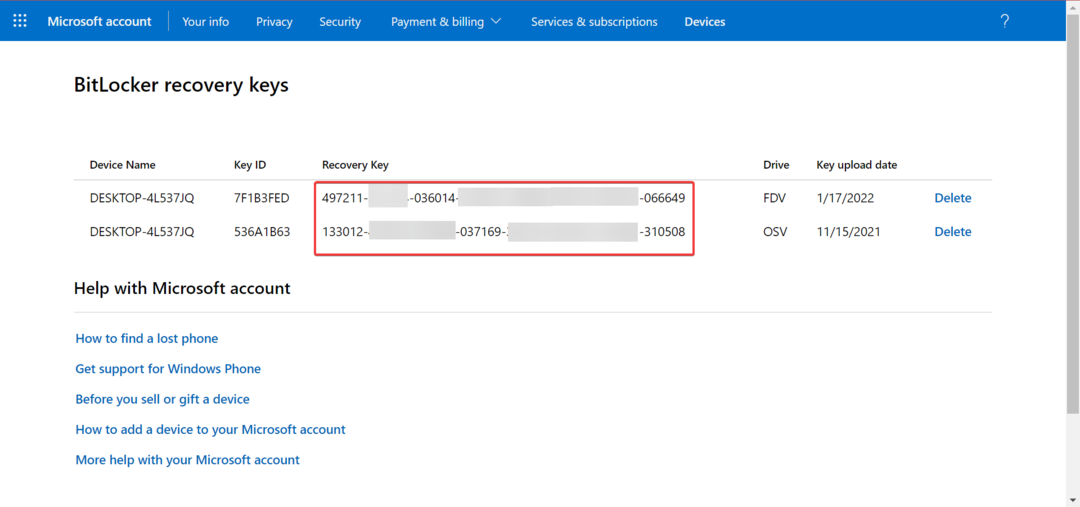
- დააწკაპუნეთ თქვენს მოწყობილობაზე და იპოვით თქვენს BitLocker გასაღებს.
გაინტერესებთ სად შეგიძლიათ იპოვოთ BitLocker აღდგენის გასაღები თქვენს Microsoft ანგარიშში? თუ იყენებთ Microsoft-ის ანგარიშს Windows-ში შესვლისთვის, თქვენი აღდგენის გასაღები შეინახება Microsoft-ის სერვერებზე.
აქ ნახავთ მოწყობილობების ჩამონათვალს და მათთან დაკავშირებულ აღდგენის გასაღებებს, მათ შორის ლეპტოპს, დესკტოპს და მობილურ მოწყობილობებს. შეგიძლიათ დააწკაპუნოთ რომელიმე ამ მოწყობილობაზე მეტი დეტალების სანახავად და მათი შესაბამისი BitLocker აღდგენის გასაღების ფაილების ჩამოტვირთვა.
2. გამოიყენეთ მოსახსნელი დისკი
თუ თქვენი აღდგენის გასაღები შეინახეთ მოსახსნელ დისკზე, როგორიცაა USB ფლეშ დრაივი ან გარე მყარი დისკი, შეგიძლიათ გამოიყენოთ იგი თქვენი BitLocker გასაღების აღსადგენად. თქვენ უნდა შეინახოთ ეს დისკი უსაფრთხო ადგილას. ეს იმ შემთხვევაში, თუ დაგჭირდებათ დისკის განბლოკვისთვის, თუ დაგავიწყდათ პაროლი.
მისი აღებისას ჩადეთ USB დისკი თქვენს კომპიუტერში. თქვენ უნდა მოძებნოთ .txt ან .pdf ფაილი დაწერილი BitLocker, რომ იპოვოთ თქვენი აღდგენის გასაღები.
- როგორ გავხსნათ .Pages ფაილი Windows 10 და 11-ზე
- Video.ui.exe: რა არის ეს და უნდა წაშალო?
- როგორ გავასუფთაოთ AppData საქაღალდე Windows 11-ზე
3. გამოიყენეთ დასაბეჭდი დოკუმენტი
თუ თქვენ აირჩიეთ აღდგენის გასაღების დაბეჭდვა, ის დაიბეჭდება ქაღალდზე, რომელიც დარჩა ხელმისაწვდომ ადგილას, როგორიცაა მაგიდის უჯრა.
ეს შეიძლება იყოს ძალიან სასარგებლო, განსაკუთრებით მაშინ, როდესაც სასწრაფოდ გჭირდებათ აღდგენის გასაღები. თუ თქვენ გაქვთ BitLocker აღდგენის კლავიშის დასაბეჭდი ვერსია, შეგიძლიათ გამოიყენოთ იგი თქვენი კომპიუტერის განბლოკვისთვის უმოკლეს დროში.
4. გამოიყენეთ ღრუბლოვანი საცავი
ექსპერტის რჩევა:
სპონსორირებული
კომპიუტერის ზოგიერთი პრობლემის მოგვარება რთულია, განსაკუთრებით მაშინ, როდესაც საქმე ეხება დაზიანებულ საცავებს ან Windows-ის ფაილების გამოტოვებას. თუ შეცდომის გამოსწორების პრობლემა გაქვთ, თქვენი სისტემა შეიძლება ნაწილობრივ დაზიანდეს.
ჩვენ გირჩევთ დააინსტალიროთ Restoro, ხელსაწყო, რომელიც დაასკანირებს თქვენს აპარატს და დაადგენს რა არის ბრალია.
Დააკლიკე აქ გადმოწეროთ და დაიწყოთ შეკეთება.
ჩვენ ყველამ ვიცით, რომ ღრუბლოვანი საცავი შეიძლება იყოს შესანიშნავი ადგილი თქვენი ყველა მნიშვნელოვანი ფაილის შესანახად. მაგრამ ეს ასევე შესანიშნავი ადგილია თქვენი BitLocker აღდგენის გასაღების შესანახად, თუ დაგავიწყდათ პაროლი ან დაკარგავთ მას.
ეს შეიძლება იყოს ღრუბლოვანი შენახვის სერვისი, როგორიცაა Dropbox ან OneDrive. როდესაც ეძებთ მას ღრუბელში, გამოიყენეთ საკვანძო სიტყვები, როგორიცაა BitLocker და აღდგენის გასაღები, რომ სწრაფად მიიღოთ იგი.
5. გამოიყენეთ AD ანგარიში
თქვენ შეგიძლიათ გამოიყენოთ თქვენი Active Directory (AD) ანგარიში Microsoft Azure-ში შესასვლელად. ეს საშუალებას გაძლევთ შეხვიდეთ თქვენი ორგანიზაციის რესურსებზე ღრუბელში, BitLocker-ის აღდგენის გასაღებების ჩათვლით.
თქვენ შეგიძლიათ გამოიყენოთ AD ანგარიშები Azure სერვისების უმეტესობაში შესასვლელად, მაგრამ ყველა სერვისი არ უჭერს მხარს ამ ფუნქციას. თუ მასზე წვდომა არ შეგიძლიათ, დაუკავშირდით თქვენს ადმინისტრატორს, რათა დაგეხმაროთ მის აღდგენაში.
თუ არცერთი ზემოაღნიშნული მეთოდი არ მიიღებს თქვენს BitLocker-ის აღდგენის გასაღებს, შეიძლება დაგჭირდეთ კომპიუტერის გადატვირთვა ან სუფთა ინსტალაცია.
თუმცა, სანამ რაიმე რადიკალურ ზომებს მიიღებთ, პირველ რიგში გირჩევთ დაუკავშირდით Microsoft-ს და თქვენი კომპიუტერის მწარმოებელი დამატებითი დახმარებისთვის. მათ შეიძლება ჰქონდეთ სხვა ვარიანტი თქვენი დაკარგული გასაღების აღდგენისთვის.
თუ ეს სიტუაცია დამღლელია, განიხილეთ გამორთეთ BitLocker თქვენს Windows 11-ზე მომავალში მსგავსი პრობლემების თავიდან ასაცილებლად.
თქვენ ასევე შეიძლება აღმოჩნდეთ გაჭირვებაში, როდესაც იღებ აღდგენის გასაღებს, მაგრამ BitLocker გასაღები ვერ განბლოკავს თქვენს კომპიუტერს. თუ ეს ნაცნობად ჟღერს, თავისუფლად გაეცანით ჩვენს სასარგებლო სახელმძღვანელოს ზოგიერთი გადაწყვეტისთვის.
შეგვატყობინეთ, რომელი მეთოდით იპოვნეთ თქვენი დაკარგული BitLocker აღდგენის გასაღები ქვემოთ კომენტარების განყოფილებაში.
ჯერ კიდევ გაქვთ პრობლემები? გაასწორეთ ისინი ამ ხელსაწყოთი:
სპონსორირებული
თუ ზემოხსენებულმა რჩევებმა არ გადაჭრა თქვენი პრობლემა, თქვენს კომპიუტერს შეიძლება ჰქონდეს უფრო ღრმა Windows პრობლემები. Ჩვენ გირჩევთ ამ კომპიუტერის სარემონტო ხელსაწყოს ჩამოტვირთვა (შეფასებულია მშვენივრად TrustPilot.com-ზე), რათა მათ მარტივად მივმართოთ. ინსტალაციის შემდეგ უბრალოდ დააწკაპუნეთ სკანირების დაწყება ღილაკს და შემდეგ დააჭირე შეკეთება ყველა.

